Anuncio
 Desde que recibí mi Droid por primera vez, tengo mucha curiosidad acerca de cómo las personas producen algunas de esas increíbles aplicaciones dentro y fuera del mercado de Android. Soy programador, pero no soy un hacker talentoso de ninguna manera. He dominado Visual Basic y Coldfusion, pero cuando se trata de escribir una aplicación desde cero que funcione en un dispositivo móvil, estaba seguro de que era bien más allá del alcance de mis habilidades.
Desde que recibí mi Droid por primera vez, tengo mucha curiosidad acerca de cómo las personas producen algunas de esas increíbles aplicaciones dentro y fuera del mercado de Android. Soy programador, pero no soy un hacker talentoso de ninguna manera. He dominado Visual Basic y Coldfusion, pero cuando se trata de escribir una aplicación desde cero que funcione en un dispositivo móvil, estaba seguro de que era bien más allá del alcance de mis habilidades.
Cuando se trata de desarrollo de aplicaciones móviles Una guía rápida para desarrollar aplicaciones de Android con Google App Inventor Lee mas en particular, lo más cerca que hemos llegado a MUO es el artículo de Beth sobre cómo desarrollar una aplicación para iPhone Cómo desarrollar una aplicación simple para iPhone y enviarla a iTunes Lee mas . Incluso con el enfoque de iPhone, debe aprender Objective-C. En otras palabras, tienes que aprender a convertirte en codificador. Bueno, para aquellos de ustedes que aprecian la programación basada en imágenes como yo, entonces estarán muy felices de saber que Android lo ha logrado. cualquier persona con la experiencia de programación más básica puede crear su propio Android de alta calidad y muy funcional aplicaciones. ¿El arma secreta para desarrollar aplicaciones de Android? Se llama Google App Inventor [YA NO FUNCIONA] y se ofrece en Google Labs.
Configuración de Google App Inventor
App Inventor consta de tres partes. Existe la herramienta de diseño, el editor de bloques y, finalmente, la configuración de su teléfono.
Lo primero que debe hacer es configurar su teléfono. Entrar en Configuración -> Aplicaciones y asegúrese de que "Fuentes desconocidas"Está seleccionado. Esto permite que el Editor de bloques se instale y se comunique con su teléfono con fines de prueba.
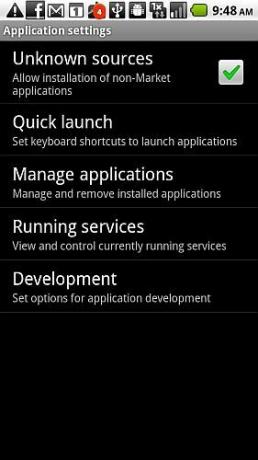
Luego, haga clic en "Desarrollo"Y asegúrese de haber habilitado ambos"Depuración de USB"Y"Mantente despierto.”
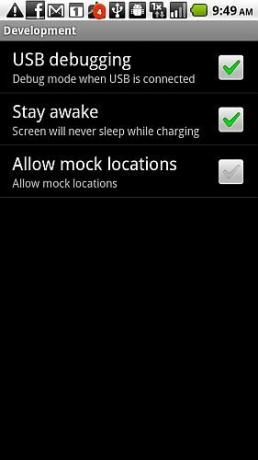
Adivina qué, eso es todos debe configurar su teléfono para que funcione con las herramientas de programación.
Cuando te registras por primera vez para usar App Inventor, necesitarás instalar el Editor de bloques como uno de los pasos. Esta es una aplicación Java que se instala en su computadora y le brinda la posibilidad de modificar comportamiento de los "bloques" que ha creado en modo de diseño, y se comunica directamente con su teléfono.
Una vez que te hayas registrado y estés en la herramienta de diseño, simplemente selecciona "Nuevo"Y nombra tu primer proyecto. En este ejemplo, voy a comenzar un juego de correspondencias para mis hijos donde necesitan unir imágenes de gatos en una cuadrícula de 3 x 4.
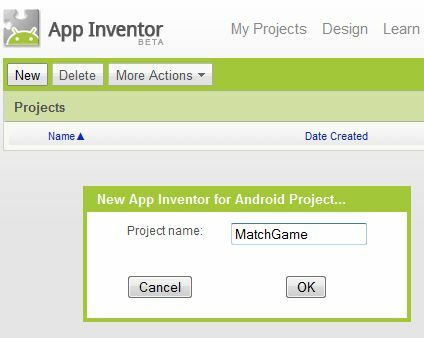
La herramienta de diseño está configurada de manera muy similar a Visual Basic y Visual C ++, donde los objetos que puede usar están a la izquierda, y el área de diseño o "formulario" está en el centro. En este caso, el formulario es la pantalla individual, y puede tener varias pantallas por aplicación (solo recuerde incluir la navegación).
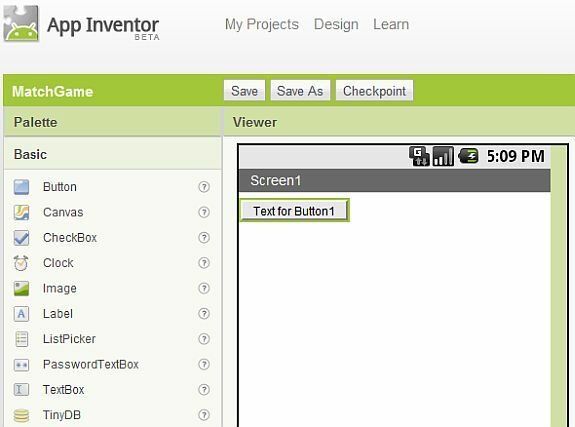
Una vez que hace clic y arrastra un componente a la pantalla, aparece en el lado derecho de la aplicación de diseño debajo de Componentes. Debajo "Propiedades"Puede ver y modificar las propiedades de visualización iniciales de ese componente.
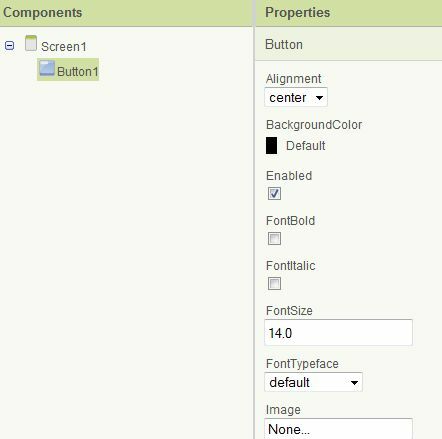
Ahora, debajo, básicamente, he creado una pantalla con una tabla de 3 × 4 (puede encontrar esto en "Arreglo de pantalla") Y luego agregué 12 botones con imágenes de gatos individuales para cada propiedad de" imagen "de los botones.

Una vez que comience a usar el editor de Bloques, todas estas propiedades de diseño se pueden modificar. Como puede ver a continuación, definí la imagen del botón 1 como una imagen en blanco (que cargué en modo de diseño como una imagen gris llamada "Imagen1").
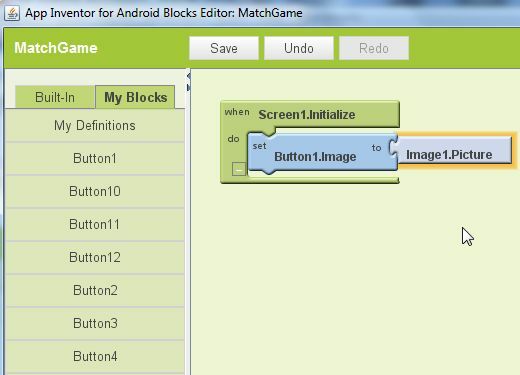
Como puede ver, todo es visual: no hay codificación aquí. Debajo "Mis bloques"Elegí el componente" Pantalla1 "y arrastré el"Inicializar”Evento al área del programa central. Debe decirle a un evento qué hacer cuando se lleva a cabo, así que arrastré la propiedad Button1.Image dentro del cuadro y luego le dije que hiciera que esa propiedad usara "Imagen1".
Después de aproximadamente una hora de jugar, terminé de programar la inicialización de todos los botones cuando mi aplicación se carga por primera vez, así como qué hacer cuando el usuario hace clic en el primer botón.

Como puede ver, incluso una aplicación como un juego de correspondencias puede requerir que considere cuidadosamente todas las posibilidades. Puede programar para todas las posibilidades definiendo y programando eventos de componentes. El ejemplo anterior puede ser complicado, por lo que si recién comienza, quédese con algo simple como el ejemplo que proporciona Google cuando se registra por primera vez. Puede graduarse desde allí cuando se sienta cómodo con el proceso de programación y prueba.
Como puede ver en la barra de navegación izquierda en la herramienta de diseño, tiene acceso a casi todo lo que su Android puede hacer: sensores, lista de contactos, reproductores de video y mucho más.
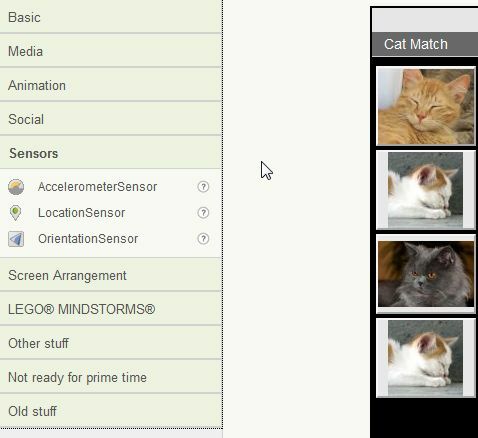
Entonces, aquí está mi obra de arte, programada, probada y finalmente instalada en mi teléfono en aproximadamente una hora. Todavía necesito programar el resto de los botones también.
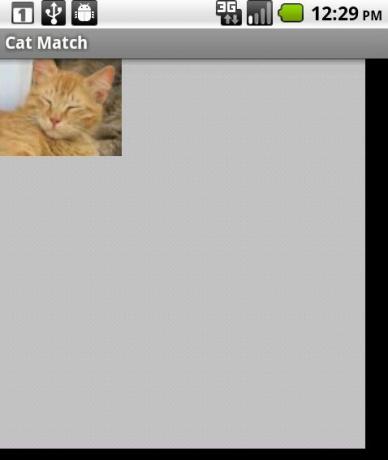
Huelga decir que incluso podría obtener cualquier cosa Es impresionante ejecutar en mi teléfono con un esfuerzo de aproximadamente una hora. Pensé que sería casi imposible.
Por lo tanto, regístrese para convertirse en desarrollador y pruebe el desarrollador de aplicaciones de Google usted mismo. Puede sorprenderse, puede encontrarse creando algunas de las mejores aplicaciones imaginables. Todo lo que se necesita es un poco de paciencia y algo de tiempo para jugar con las herramientas de desarrollo.
¡Háganos saber si logró desarrollar sus propias aplicaciones de Android y qué piensa sobre las herramientas de diseño y editor de bloques en la sección de comentarios a continuación!
Credito de imagen: Svet
Ryan tiene una licenciatura en ingeniería eléctrica. Ha trabajado 13 años en ingeniería de automatización, 5 años en TI y ahora es ingeniero de aplicaciones. Ex editor jefe de MakeUseOf, ha hablado en conferencias nacionales sobre visualización de datos y ha aparecido en la televisión y radio nacionales.